Extensión Azure Monitor Logs para Azure Data Studio (versión preliminar)
Importante
Azure Data Studio se retira el 28 de febrero de 2026. Se recomienda usar Visual Studio Code. Para más información sobre la migración a Visual Studio Code, visite ¿Qué sucede con Azure Data Studio?
La extensión Azure Monitor Logs para Azure Data Studio permite conectarse a áreas de trabajo de Log Analytics y realizar consultas.
Esta extensión está actualmente en versión preliminar.
Requisitos previos
Si no tiene una suscripción a Azure, cree una cuenta gratuita de Azure antes de empezar.
También se necesitan los siguientes requisitos previos:
Instalación de la extensión Azure Monitor Logs
Para instalar la extensión Azure Monitor Logs en Azure Data Studio, siga los pasos que se indican a continuación.
Abra el administrador de extensiones en Azure Data Studio. Puede seleccionar el icono de extensiones o seleccionar Extensiones en el menú Vista.
Escriba Monitor Logs en la barra de búsqueda.
Seleccione la extensión Azure Monitor Logs y vea sus detalles.
Seleccione Instalar.
![]()
Cómo conectarse a un área de trabajo de Log Analytics
Búsqueda del área de trabajo de Log Analytics
Busque su área de trabajo de Log Analytics en Azure Portal; después, busque el id. del área de trabajo.

Detalles de conexión
Para configurar un área de trabajo de Azure Monitor Logs, siga los pasos que hay a continuación.
Seleccione Nueva conexión en el panel Conexiones.
Rellene la información de Detalles de conexión.
- En Tipo de conexión, seleccione Azure Monitor Logs.
- En Id. del área de trabajo, escriba el id. de su área de trabajo de Log Analytics.
- En Tipo de autenticación, use la cuenta predeterminada Azure Active Directory - Universal con MFA.
- En Cuenta, use la información de la cuenta.
- En Base de datos, seleccione el mismo id. de área de trabajo.
- En Grupo de servidores, use Predeterminado.
- Puede usar este campo para organizar los servidores de un grupo concreto.
- Deje en blanco el campo Nombre (opcional) .
- Puede usar este campo para asignar un alias al servidor.
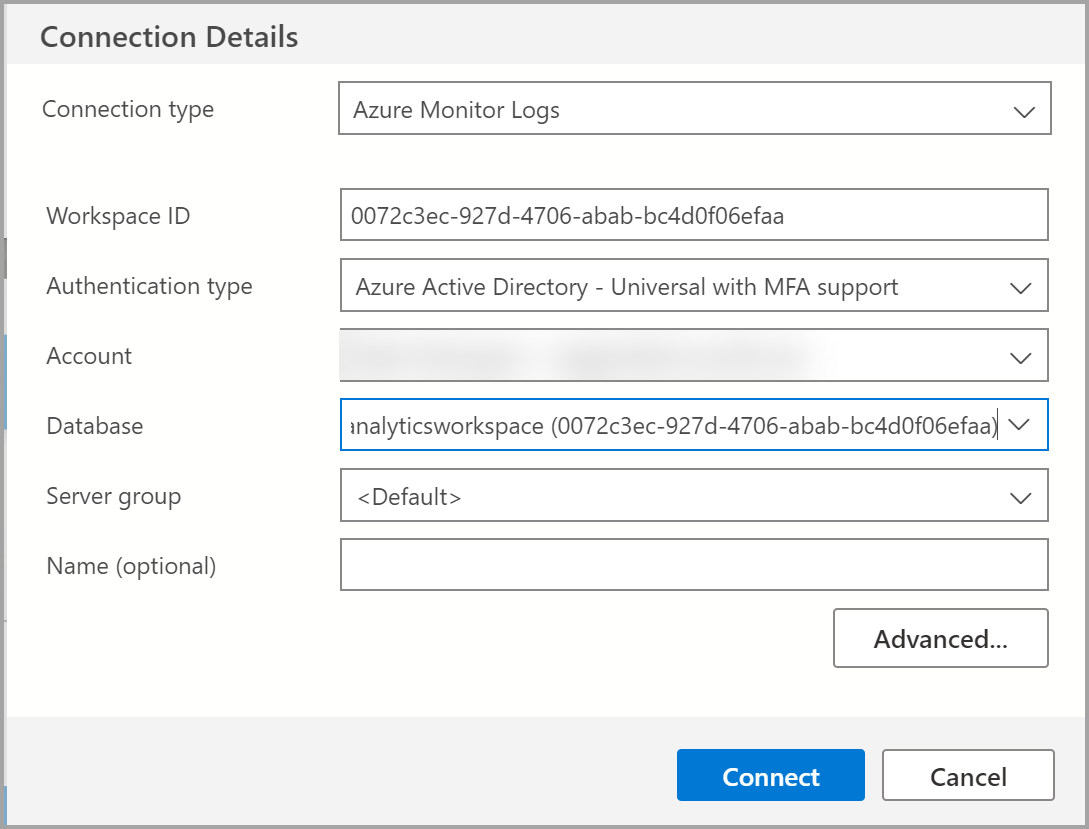
Procedimiento para consultar un área de trabajo de Log Analytics en Azure Data Studio
Ahora que ha configurado una conexión al área de trabajo de Log Analytics, puede consultarla mediante Kusto (KQL).
Para crear una pestaña de nueva consulta, puede seleccionar Archivo > Nueva consulta, usar CTRL + N o hacer clic con el botón derecho en la base de datos y seleccionar Nueva consulta.
Una vez abierta la pestaña de nueva consulta, escriba la consulta de Kusto.
En un área de trabajo de Azure Log Analytics (Azure Monitor Logs) hay dos tablas principales que capturan eventos de Azure SQL para una base de datos de Azure SQL:
Para ejecutar los ejemplos siguientes, debe haber iniciado sesión en una base de datos de Azure SQL.
Estos son algunos ejemplos de consultas de KQL:
AzureDiagnostics
| summarize count() by OperationName
AzureDiagnostics
| where LogicalServerName_s == "<servername>"
| summarize count() by Category
Nota
Espere unos 15 minutos antes de que aparezcan los resultados del registro.
Para obtener más información sobre cómo escribir registros de Azure Monitor Logs, consulte la documentación de Azure Monitor.